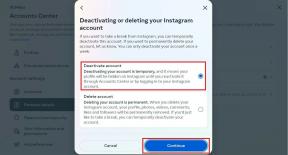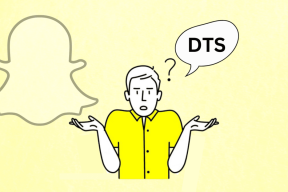10 klávesových skratiek na vyhľadávanie a nahradenie
Rôzne / / April 04, 2023
Vyhľadanie a nahradenie textu môže byť časovo náročná úloha, najmä ak máte čo do činenia s veľkým dokumentom alebo viacerými dokumentmi. Našťastie existuje niekoľko klávesových skratiek, ktoré vám pomôžu rýchlo a jednoducho nájsť a nahradiť text v dokumentoch. Tento článok vysvetlí rôzne klávesové skratky na vyhľadanie a nahradenie textu, aby ste ušetrili čas a prácu vykonali rýchlo a presne. Pokračujte v čítaní a zistite, ako nájsť a nahradiť klávesovú skratku.
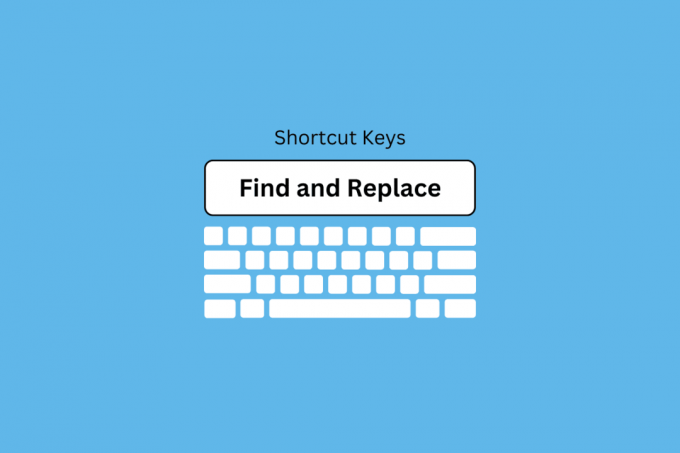
Klávesové skratky pre hľadanie a nahradenie: Prečo sú také užitočné
Jednou z najužitočnejších a časovo nenáročných funkcií akéhokoľvek programu na spracovanie textu je skratka pre nájdenie a nahradenie. Umožňuje vám vyhľadať v dokumente určité slovo alebo frázu a automaticky ju nahradiť niečím iným. To môže byť neuveriteľne užitočné v rôznych situáciách, keď to potrebujete rýchlo zmeňte pravopisnú chybu na prípad, keď potrebujete urobiť rozsiahlu opravu dokumentu. V tejto časti budeme diskutovať o tom, prečo sú klávesové skratky na vyhľadanie a nahradenie také užitočné a ako vám môžu pomôcť ušetriť čas a energiu.
- V prvom rade, nájsť a nahradiť klávesové skratky sú neuveriteľne užitočné na rýchle vytváranie zmeny veľkých dokumentov. Ak napríklad potrebujete vykonať globálnu zmenu v dokumente, ako je nahradenie určitého slova alebo frázy niečím iným, potom je vašou najlepšou voľbou skratka nájsť a nahradiť.
- To môže byť užitočné najmä vtedy, keď potrebujete rýchlo vykonať zmeny vo veľkom dokumente, ako je napr kniha alebo dlhá správa. Všetko, čo musíte urobiť, je nájsť slovo alebo frázu, ktorú chcete zmeniť, a potom ju pomocou skratky automaticky nahradiť novým slovom alebo frázou. To vám ušetrí veľa času a energie, pretože nemusíte manuálne prechádzať dokument a vykonávať zmeny sami.
- Klávesové skratky na vyhľadanie a nahradenie môžu byť tiež neuveriteľne užitočné, keď potrebujete rýchlo vytvoriť a veľa zmien v dokumente. Napríklad, ak potrebujete rýchlo nahradiť všetky výskyty určitého slova alebo frázy niečím iným, skratka na nájdenie a nahradenie môže byť záchranou.
- Všetko, čo musíte urobiť, je zadať slovo alebo frázu, ktorú chcete nahradiť, a potom skratka automaticky nahradí všetky výskyty tohto slova alebo frázy novým slovom alebo frázou.
- Ďalšie skvelé využitie klávesovej skratky pre hľadanie a nahradenie je, keď chcete rýchlo nahradiť veľa formátovania v dokumente. Napríklad, ak potrebujete rýchlo aktualizovať písmo veľkosť alebo farbu určitej časti textu, potom môže byť skratka nájsť a nahradiť neuveriteľne užitočná.
- Všetko, čo musíte urobiť, je nájsť text, ktorý chcete zmeniť, a potom použiť skratku na automatickú aktualizáciu formátovania. To môže byť neuveriteľne užitočné, keď pracujete na veľkom dokumente a potrebujete rýchlo urobiť veľa zmeny formátovania.
Klávesové skratky pre vyhľadávanie a nahradenie
Nasleduje zoznam klávesových skratiek nájsť a nahradiť.
1. Ctrl + F
Ctrl F je v dnešnej digitálnej krajine neoceniteľným nástrojom. Používateľom umožňuje nielen rýchlo vyhľadať frázu alebo slovo na webovej stránke, ale tiež im pomáha ľahko nájsť súbory a dokumenty uložené v počítači. Je to dokonalá skratka pre každého, kto potrebuje niečo nájsť rýchlo a efektívne, pričom ho pomocou niekoľkých kliknutí navedie priamo k tomu, čo potrebuje.
Najzákladnejšou klávesovou skratkou na vyhľadanie a nahradenie textu je Ctrl + F. Táto kombinácia kláves vyvolá dialógové okno Nájsť a nahradiť, ktoré vám umožní vyhľadať konkrétne slová alebo frázy a nahradiť ich niečím iným. Toto dialógové okno môžete použiť aj na vyhľadanie určitých možností formátovania, ako je tučný text alebo kurzíva, a ich nahradenie inou možnosťou formátovania.
Používanie Ctrl + F je neuveriteľne jednoduché a môže ho používať ktokoľvek bez ohľadu na techniku odbornosť – všetko, čo musíte urobiť, je stlačiť Ctrl+F (alebo Command+F na Macu), po ktorom nasleduje kľúčové slovo, ktorým ste hľadanie. Výsledky sa v texte zobrazia zvýraznené, čo uľahčuje identifikáciu, kde presne sa váš výraz nachádza. Táto funkcia, ktorá šetrí čas, eliminuje potrebu dlhého rolovania alebo manuálneho prečesávania strán textu – používatelia namiesto toho získajú okamžitý prístup k informáciám, ktoré hľadajú.
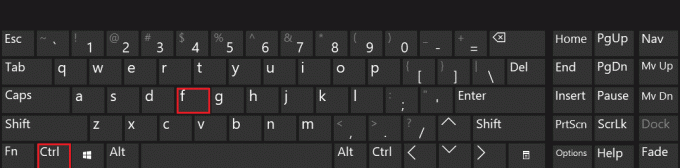
2. Ctrl + H
Ďalšou užitočnou klávesovou skratkou je Ctrl + H, ktorá vyvolá dialógové okno Nahradiť. Toto dialógové okno je podobné dialógovému oknu Nájsť a nahradiť, ale umožňuje vám vyhľadať a nahradiť rôzne slová alebo frázy v rámci toho istého dokumentu.
Príkaz Ctrl h je jednou z najužitočnejších a najvýkonnejších skratiek pre moderné textové editory. Tento príkaz možno použiť na rýchle a jednoduché vyhľadanie a nahradenie slov alebo fráz v texte. Je to neoceniteľný nástroj, s ktorým by sa mali oboznámiť všetci autori, pretože môže ušetriť čas a námahu pri úprave veľkých dokumentov.
Táto skratka funguje pomocou vyhľadávacieho panela v textovom editore, ktorý umožňuje používateľom zadať slovo alebo frázu, ktorú chcú nájsť, a nahradiť ju do určených polí. Po spustení vyhľadávania sú všetky výskyty pôvodného výrazu nahradené jeho novým náprotivkom – vytváraním je jednoduchšie upravovať dlhé pasáže bez toho, aby ste museli manuálne meniť každý výskyt konkrétneho slova alebo frázy. Ako ďalší bonus táto funkcia umožňuje používateľom vykonávať univerzálne zmeny vo viacerých dokumentoch naraz – šetrí drahocenný čas a zároveň zaisťuje konzistentnosť vašej práce.
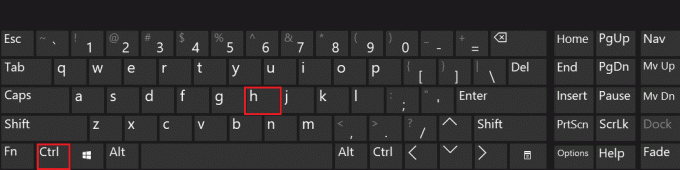
Prečítajte si tiež:Koľko typov klávesov na klávesnici počítača
3. F3
Kláves F3 je jednou z užitočných klávesových skratiek pre vyhľadávanie a nahradenie. Táto kombinácia klávesov vyhľadá ďalší výskyt slova alebo frázy, ktorú ste zadali v dialógovom okne Nájsť a nahradiť. Ak chcete vyhľadať ďalší výskyt slova alebo frázy, môžete stláčať túto klávesovú skratku F3 na vyhľadanie a nahradenie, čo uľahčuje rýchle vyhľadávanie a nahradenie viacerých výskytov tej istej veci.

4. Ctrl + A
Ctrl + A je klávesová skratka, ktorá vám umožňuje rýchlo vybrať celý text v dokumente. To môže byť užitočné, ak chcete rýchlo nájsť a nahradiť všetky výskyty určitého slova alebo frázy, pretože sa tým vyberie celý text, takže ho nemusíte vyberať ručne.
Stlačením tejto kombinácie kláves môžete rýchlo nájsť akýkoľvek text v dokumente alebo webovej stránke, ako aj okamžite vybrať celý text na aktuálnej stránke. Okrem hľadania textu je klávesová skratka Ctrl + A užitočná aj na nahradenie vybratých slov alebo fráz novými.
Táto skratka je užitočná najmä pre tých, ktorí pracujú v textových procesoroch, ako je Microsoft Word, kde vám umožňuje jednoducho vyhľadať konkrétne slová a nahradiť ich novými v niekoľkých málo prípadoch kliknutia. Je to užitočné aj pri práci s webovými stránkami; jednoducho stlačte Ctrl + A vo webovom prehliadači a vyberte všetko na stránke, aby ste to mohli rýchlo skopírovať a vložiť inam.
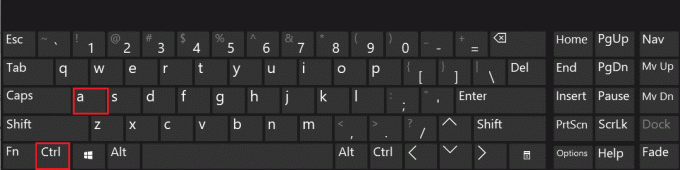
Prečítajte si tiež:Klávesové skratky systému Windows 11
5. Ctrl + G
Kláves Ctrl + G je jednou z jednoduchších klávesových skratiek na nahradenie na vyhľadanie a nahradenie, čím sa zobrazí dialógové okno Prejsť na, ktoré vám umožní rýchlo prejsť na konkrétny riadok alebo stranu v dokumente. To môže byť užitočné, ak poznáte presný riadok alebo stranu, kde potrebujete vykonať zmenu, pretože pomocou tejto klávesovej skratky sa tam rýchlo dostanete.
Ctrl + G je neoceniteľný nástroj pre každého, kto chce zefektívniť svoju prácu rýchlym nájdením a nahradením textu v dokumentoch. Či už ste študent, ktorý pripravuje esej, alebo profesionál tvoriaci prezentáciu, Ctrl + G vám môže ušetriť čas pri vykonávaní úprav.
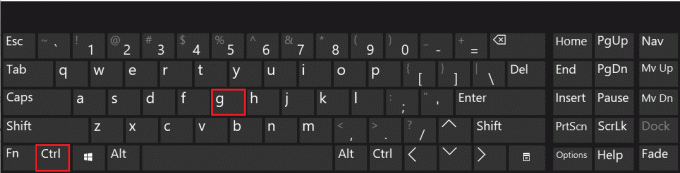
6. Ctrl + Page Up/Page Down
Kombinácia kláves Ctrl + Page Up/Page Down vám umožňuje rýchlo preskakovať medzi stranami v dokumente. Táto klávesová skratka pre nájdenie a nahradenie môže byť užitočná, ak potrebujete rýchlo vyhľadať slovo alebo frázu na inej stránke.
Skratky Ctrl + Page Up/Page Down sú užitočné najmä vtedy, keď potrebujete nájsť a nahradiť text vo viacerých dokumentoch. To vám môže ušetriť čas, pretože nebudete musieť manuálne prehľadávať každú stránku dokumentu jednu po druhej. Všetko, čo musíte urobiť, je zadať požadované výrazy nájsť a nahradiť do príslušných polí a stlačiť kláves Enter, aby sa zmeny automaticky použili na všetky stránky. Je to skvelý spôsob, ako urýchliť bežné úlohy, ako je úprava webových stránok alebo formátovanie veľkých dokumentov, bez toho, aby ste museli jednotlivo vyhľadávať každú inštanciu textu, ktorý je potrebné zmeniť.
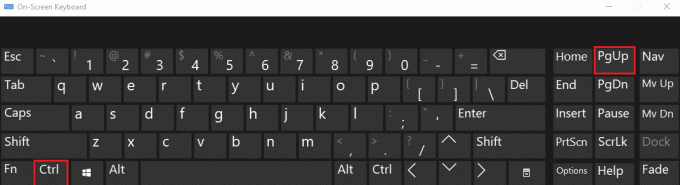
Prečítajte si tiež:Opravte dvojité písanie na mechanickej klávesnici v systéme Windows 10
7. Ctrl + klávesy so šípkami
Klávesové skratky Ctrl + šípky na vyhľadávanie a nahradenie vám umožňujú rýchlo presunúť kurzor na začiatok alebo koniec riadku textu. To môže byť užitočné, ak potrebujete vykonať zmeny na začiatku alebo na konci riadku textu.
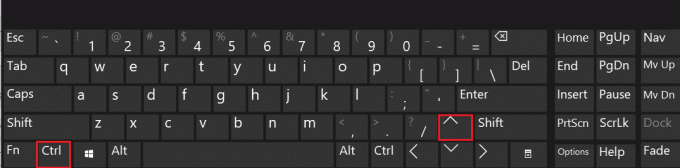
8. Shift + F5
Kombinácia kláves Shift + F5 vám umožňuje rýchlo sa vrátiť na miesto v dokumente, kde ste naposledy vykonali zmenu. To môže byť užitočné, ak sa potrebujete rýchlo vrátiť na určité miesto v dokumente a vykonať zmeny.
Shift F5 je populárna skratka na vyhľadávanie a nahradenie, na ktorú sa mnohí používatelia počítačov spoliehajú pri rýchlej a jednoduchej úprave textu. Túto kombináciu klávesov možno použiť na rýchle vyhľadanie a nahradenie slov alebo fráz v akomkoľvek dokumente, od dokumentov programu Word, tabuliek až po súbory s obyčajným textom. Je to nevyhnutný nástroj pre každého, kto potrebuje rýchlo urobiť malé zmeny vo svojom písaní, či už upravuje blogový príspevok alebo píše e-mail.

9. Alt + F8
Kombinácia kláves Alt + F8 vyvolá dialógové okno Makro, ktoré vám umožní rýchlo spustiť makro v dokumente. To môže byť užitočné, ak potrebujete rýchlo spustiť makro na vyhľadanie a nahradenie viacerých slov alebo fráz.
Skratka Alt + F8 otvorí dialógové okno Makro, ktoré vám umožní pristupovať a spúšťať všetky makrá uložené v dokumente. Odtiaľto môžete použiť príkazy Nájsť a nahradiť na rýchle vyhľadanie a nahradenie slov alebo fráz v dokumente. Budete tiež môcť určiť podmienky, ako je rozlišovanie malých a veľkých písmen alebo zhoda celých slov, aby sa našli iba relevantné zhody. Najlepšie zo všetkého je, že makrá sa ukladajú spolu s dokumentom, takže ich možno v prípade potreby znova použiť.
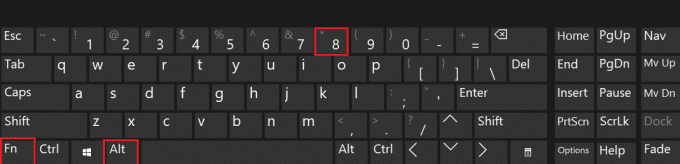
10. Ctrl + Shift + F
Kombinácia kláves Ctrl + Shift + F vám umožňuje rýchlo vyhľadať slovo alebo frázu vo viacerých dokumentoch. To môže byť užitočné, ak potrebujete rýchlo vyhľadať a nahradiť viacero výskytov toho istého slova alebo frázy vo viacerých dokumentoch.
Ctrl+Shift+F je jednou z najužitočnejších skratiek pre každého používateľa počítača. Umožňuje rýchlo nájsť a nahradiť slová, frázy alebo znaky v dokumente kliknutím na tlačidlo. To sa môže hodiť, keď upravujete papier, tabuľku alebo iný typ textového dokumentu a potrebujete rýchlo vykonať zmeny.
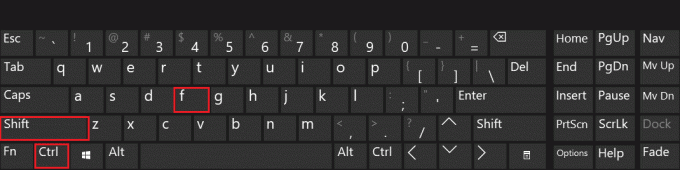
Toto je zoznam klávesových skratiek pre nájdenie a nahradenie, ktoré môžete použiť.
Prečítajte si tiež:Ako opraviť zakázaný kľúč Windows
Často kladené otázky (FAQ)
Q1. Čo je nájsť a nahradiť v MS Word?
Ans. Funkcia nájsť a nahradiť je dostupná v Upraviť menu z Microsoft Word. Po otvorení môžu používatelia zadať to, čo chcú nájsť, do jedného poľa a potom zadať, čím by to chceli nahradiť do iného poľa. Aby sa zabezpečilo, že sa nájdu všetky zhody, používatelia môžu dokonca pridať kritériá vyhľadávania, ako sú iba celé slová alebo rozlišovanie malých a veľkých písmen. Po zadaní týchto nastavení začne Microsoft Word prehľadávať text dokumentu a nahrádzať každú inštanciu zodpovedajúcou novou hodnotou. Tento nástroj šetrí čas tým, že umožňuje používateľom vykonávať viacero zmien naraz namiesto individuálnej úpravy každej inštancie.
Q2. Ako nájdete a nahradíte?
Ans. Funkcia nájsť a nahradiť je dostupná v mnohých programoch, ako sú Microsoft Word a Adobe Acrobat. Ak ho chcete použiť, jednoducho otvorte program podľa vášho výberu a zadajte text, ktorý chcete v ňom vyhľadať Nájsť lúka. Potom zadajte, čím by ste chceli nahradiť tento nájdený text Nahradiť lúka. Nakoniec kliknite na Nájdi ďaľší alebo Nahradiť všetko v závislosti od toho, koľko inštancií tohto textu je vo vašom dokumente. Po dokončení by sa vaše aktualizácie mali okamžite prejaviť.
Q3. Kde je nájsť a nahradiť v programe Word?
Ans. Nájsť a nahradiť nájdete v časti Úprava grouoskp na karte Domov. Ak sa tam chcete dostať, stačí otvoriť dokument vo Worde, kliknúť na Domov, pozrieť sa na pravú stranu pásu s nástrojmi a potom nájsť a vybrať položku Úpravy. Tam by ste mali vidieť ikonu s dvoma dokumentmi, ktoré sa navzájom prekrývajú; kliknutím naň sa otvorí okno Nájsť a nahradiť.
Q4. Kde je nájsť a nahradiť v Exceli?
Ans. Vo väčšine verzií programu Microsoft Excel vrátane verzií na stolných počítačoch a mobilných zariadeniach s balíkom Office nainštalovaný balík, používatelia môžu nájsť funkciu Nájsť a nahradiť na karte Domov v hornej časti obrazovke. Na tejto karte bude oblasť s názvom Úpravy s rôznymi nástrojmi, ktoré zahŕňajú funkciu Nájsť a vybrať, v ktorej sa nachádza funkcia Nahradiť. Po výbere budú môcť používatelia zadať, čo chcú hľadať, a nahradiť to čímkoľvek, čo si želajú.
Q5. Čo je Hľadať a nahradiť na stránkach?
Ans. Nájsť a nahradiť je funkcia, ktorú nájdete v mnohých programoch na spracovanie textu vrátane Pages. Umožňuje používateľovi rýchlo nájsť a nahradiť slová alebo frázy v dokumente. Môže to byť neoceniteľný nástroj pri úprave veľkých častí textu, pretože pomáha šetriť čas tým, že eliminuje potrebu manuálneho prehľadávania stránok materiálu.
Q6. Prečo sa používa nástroj Nájsť a nahradiť?
Ans. Klávesová skratka nájsť a nahradiť je neuveriteľne užitočná na rýchle vytváranie zmeny veľkých dokumentov. Ak napríklad potrebujete vykonať globálnu zmenu v dokumente, ako je nahradenie určitého slova alebo frázy niečím iným, potom je vašou najlepšou voľbou skratka nájsť a nahradiť.
Odporúčané:
- Ako získať body Steam zadarmo
- Ako INDEXOVAŤ ZHODU S viacerými kritériami v Tabuľkách Google
- Opravte prepnuté klávesy WASD a šípky v systéme Windows 10
- Zoznam všetkých klávesových skratiek počítača
Hľadanie a nahradenie textu môže byť únavná a časovo náročná úloha, ale nemusí to tak byť. Pomocou rôznych náhrad klávesové skratky na vyhľadanie a nahradenie uvedené v tomto článku. Takže keď budete nabudúce potrebovať nájsť a nahradiť text, zapamätajte si tieto klávesové skratky a ušetrite si čas a námahu.